
发布时间:2022-05-05 来源:win7旗舰版 浏览量:
|
Windows XP是美国微软公司研发的基于X86、X64架构的PC和平板电脑使用的操作系统,于2001年8月24日发布RTM版本,并于2001年10月25日开始零售。其名字中“XP”的意思来自英文中的“体验(Experience)”。该系统是继Windows 2000及Windows ME之后的下一代Windows操作系统,也是微软首个面向消费者且使用Windows NT5.1架构的操作系统。 自从有了电脑,上网也方便很多了,现在都是网络时代,基本上人都转换到网络上联系,视频聊天。这样既可以联系到对方,又可以看到对方,不像电话一样,只能听得到声音,看不到人,这也就是视频聊天的好处吧!有一网友说自己是用WinXP的,刚买了一个摄像头,不知道怎么安装摄像头驱动。那下面就教你WinXP 电脑如何安装摄像头驱动。 具体步骤如下: 第一步:在“我的电脑”上点击鼠标右键,出来下图: 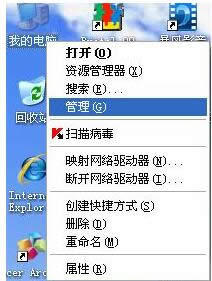 第二步:点击“管理”,出来下图:  第三步:找到带感叹号的设备,即你刚插上的摄像头设备。在上面鼠标右键,出来如上图所示 第四步:点击”更新驱动程序,出来如下图: 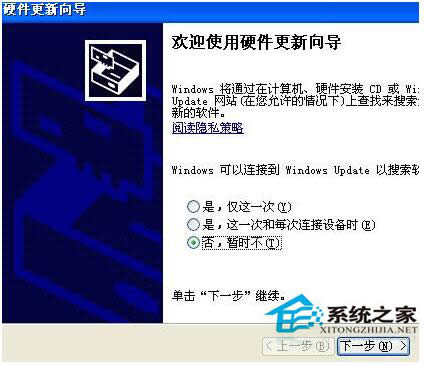 第五步:选择“否,暂时不” 再点“下一步”出来如下图: 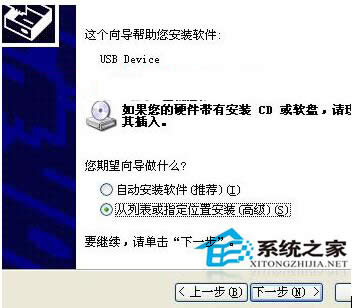 第六步:选择“从列表或指定位置安装”然后点“下一步”出来如下图: 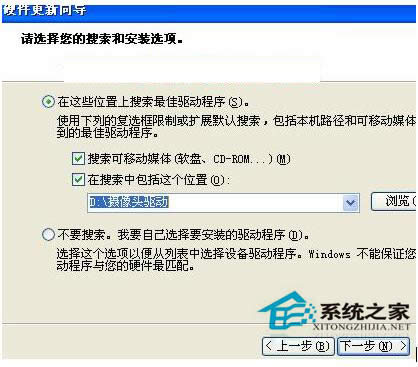 第七步:将“在搜索中包括这个位置(o):”前面的“勾”打上,然后通过“浏览”找到你摄像头在电脑里的本地位置,如:在D:摄像头驱动 。然后点“下一步”,一直完成安装。 (注:1、你指定的这个文件目录下,一定要含有*.inf文件,否则会出现如下图的向导;2、当然,如果你的驱动与你的摄像不对应,也可能会出现下面的向导。)

另外,一般从网上下载的驱动,常常是EXE的执行文件,其实执行文件也会在你安装的时候,将驱动文件放到电脑的某个位置的,如C盘,某文件下,注意观察了。 整个安装过程就是这样了,其实安装别的显卡,网卡,声卡等驱动也可以一样的手动安装, 以上就是教你如何安装WinXP电脑摄像头的驱动办法,办法简单吧。如不知道怎么安装WinXP摄像头驱动的朋友们可以按照上面步骤去操作吧! Windows XP服役时间长达13年,产生的经济价值也较高。2014年4月8日,微软终止对该系统的技术支持,但在此之后仍在一些重大计算机安全事件中对该系统发布了补丁。 |
很多用户喜欢在局域网中共享文件,方便多人访问,但是有不少winxp系统用户却反映说要访问win7系
在winxp系统中,会发现用户界面是默认的,但是有些用户可能会觉得单调,想要做些修改,其实我们也可
想必有很多winxp系统用户都遇到过这样一个情况,就是电脑在关机的时候,总是会提示更新,很是烦人,
当winxp系统在开机的时候,大家会发现都会有一个滚动条,等到滚动条滚动一会之后才会进入开机界面,